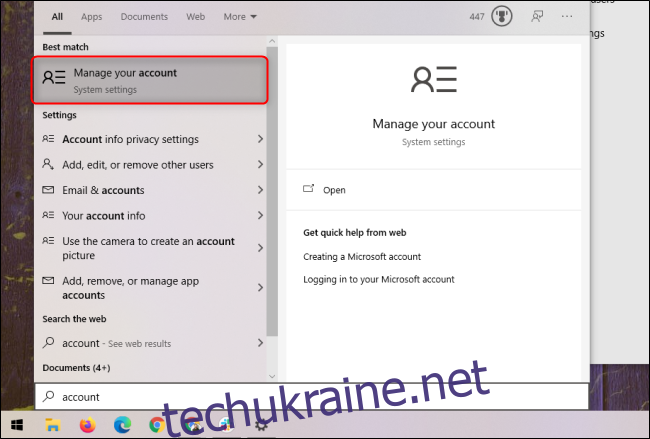Батьківський контроль у будь-якій цифровій системі чи службі важливий як для захисту невинних дітей від невідповідного вмісту, так і для захисту ваших систем від пустотливих дітей. Windows 10 надає дитячі облікові записи та сімейні групи, щоб обмежити вміст, час використання екрана тощо.
Які функції батьківського контролю пропонує Windows 10?
Так само, як ви входите у свій обліковий запис, щоб отримати доступ до будь-якого пристрою Windows, ви можете створити дочірній обліковий запис, який легко контролювати та регулювати. Усі параметри батьківського контролю встановлюються для дочірнього облікового запису батьківським обліковим записом, зокрема:
Створення звітів про активність використання додатків або ігор, історію веб-переглядача, пошуки в Інтернеті та час використання пристрою
Обмеження часу використання екрана для Windows 10 або Xbox One за допомогою тижневих розкладів
Обмеження використання програм та ігор для кожного пристрою
Блокування невідповідних веб-сайтів і програм
Керування гаманцем дитини та дозволами на покупку в Microsoft Store
Відстеження місцезнаходження дитини на пристрої Android із запуском Microsoft Launcher (або телефоні з Windows 10)
Як створити обліковий запис дитини в Windows 10
Щоб отримати доступ до своїх облікових записів Windows 10, відкрийте меню «Пуск» і виберіть значок гвинтика.
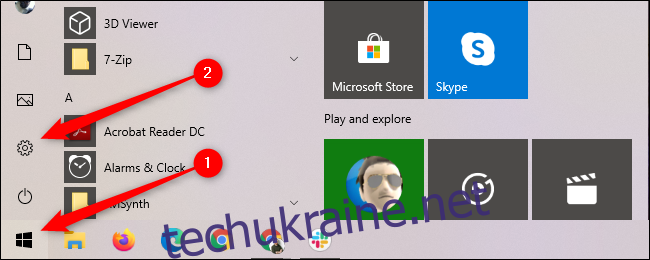
Натисніть «Облікові записи», щоб отримати доступ до меню налаштувань облікових записів.
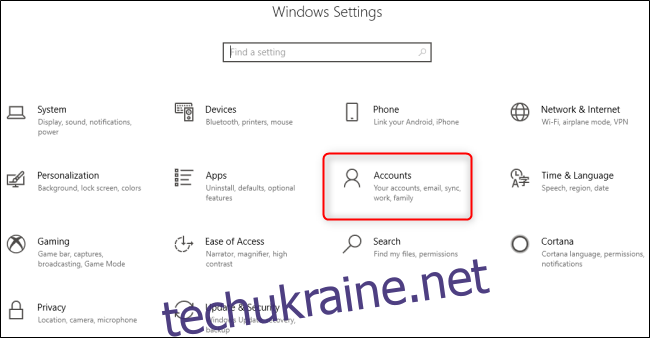
Крім того, ви можете отримати доступ до меню налаштувань облікових записів, відкривши меню «Пуск», ввівши «обліковий запис» і вибравши параметр «Керувати своїм обліковим записом».
Виберіть вкладку «Сім’я та інші користувачі» ліворуч, а потім натисніть на знак плюс (+) біля «Додати члена сім’ї».
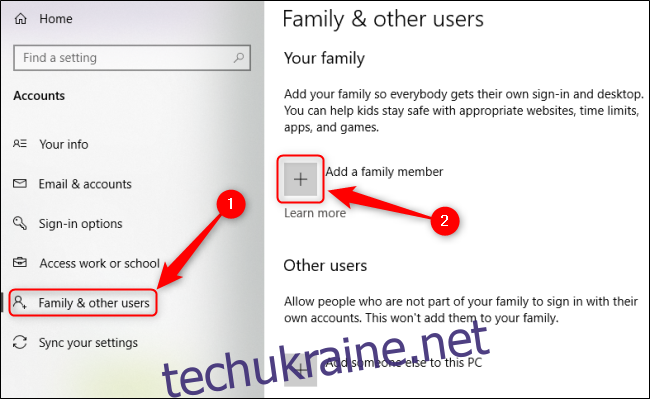
Виберіть «Додати учасника». Якщо у вашої дитини є електронна адреса, введіть її тут і натисніть «Далі». Якщо ні, ви можете натиснути «Створити адресу електронної пошти для дитини», щоб створити для неї безкоштовний обліковий запис електронної пошти через Microsoft Outlook.
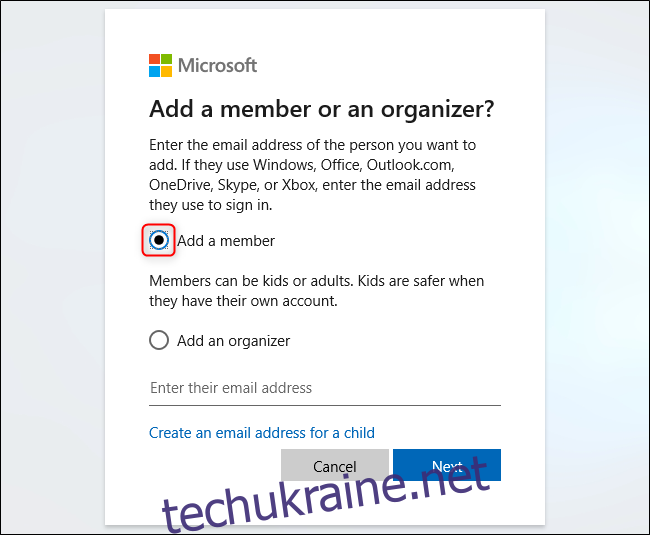
Якщо цій дитині ще не виповнилося 13 років, її обліковий запис дитини буде готово. Якщо ви створюєте обліковий запис для особи старше 13 років, ви можете змінити дату її народження під час створення облікового запису.
Як керувати батьківським контролем для Windows 10
Хоча ви можете створити обліковий запис дитини безпосередньо в Windows 10, вас буде перенаправлено на сторінку Сім’я Microsoft веб-сайт для керування та моніторингу облікових записів, які ви створили для своєї родини. Ви все ще можете створювати користувачів із цього веб-сайту. Щоб отримати доступ до цього веб-сайту з вікна «Сім’я та інші користувачі», натисніть «Керувати сімейними параметрами онлайн».
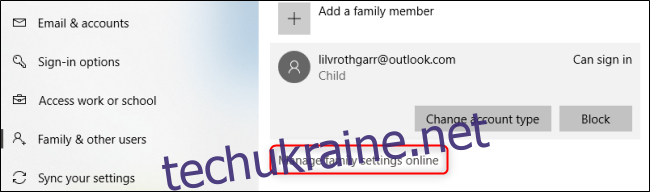
На веб-сайті Microsoft Family ви можете переглянути кожен із доданих облікових записів. Усі налаштування батьківського контролю вимкнено за замовчуванням, тому вам потрібно буде ввімкнути кожну функцію окремо. Це також допомагає краще зрозуміти кожну функцію.
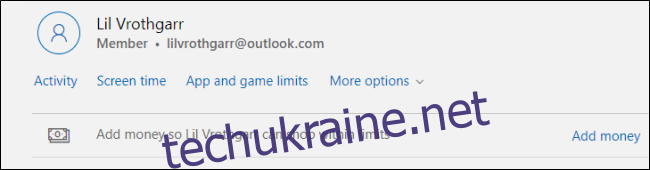
Виберіть «Діяльність» під будь-яким обліковим записом та ввімкніть перемикач «Звіти про діяльність». Це дозволяє відстежувати активність цього облікового запису через звичайні звіти електронною поштою або повертаючись до цього меню в будь-який час.
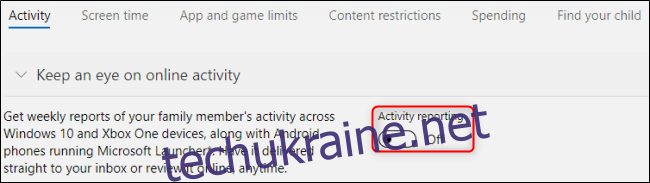
Коли звіти про активність увімкнено, прокрутіть униз, щоб увімкнути додаткові обмеження для програм та ігор, перегляду веб-сторінок та часу використання екрана, натиснувши «Увімкнути обмеження» біля кожної відповідної функції. Ви також можете натиснути вкладки у верхній частині сторінки, щоб отримати доступ, увімкнути та керувати будь-якою з цих функцій. Веб-сайт Family Safety пояснює, як вони працюють.
Ці рішення для моніторингу поширюються на всі комп’ютери вашої родини з Windows 10, а також на Xbox One.